在线ps照片
专业的设计人员都会选择正版的软件进行使用,对于偶尔使用的人群可以采用在线软件,在线ps照片的处理就可以直接输入网址不需要下载,直接对照片进行编辑,在线ps功能齐全使用方便,有多种软件可以进行在线ps照片的编辑,那我们就一起来学习如何处理在线ps照片教程。

你想学习在线ps照片抠图方法吗?
PS是平面设计中必学的软件之一,它的功能完善,性能稳定,使用方便,但是平时我常用的不是Photoshop软件,而是一个和PS很像的在线版PS,它是一个网站,基本的功能都有,主要是不需要下载,给电脑节省了不少的空间,使用也很方便,建议没有PS软件的可以使用,下面我来分享给大家在线ps照片抠图方法!
1.首先,我们在网页上搜索ps,打开之后就是这样子的,点击【从电脑打开】按钮,就会弹出一个打开图片的弹框,这里我们选择想要打开的图片,如下图所示:
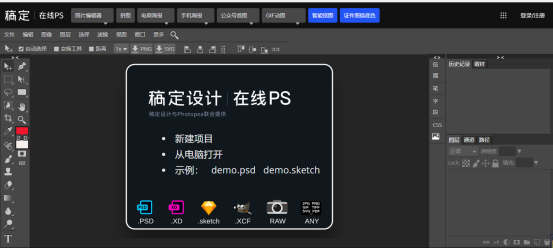
2.然后,打开图片之后,点击右下角新建图层按钮,新建一个图层,如下图红色圈出部分所示:
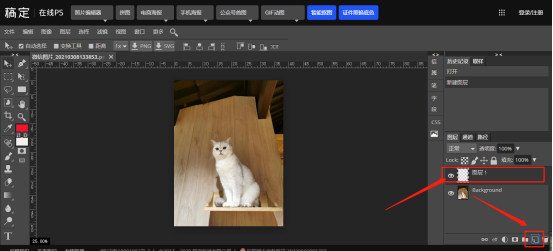
3.最后,我们可以使用菜单栏上边的【磁性套索】和【快速选择】工具把猫的主体抠出来,这里我使用的是磁性套索工具圈出来的,大家可以使用魔棒工具等,如下图红色圈出部分所示:

上边的3步就分享给大家关于在线ps照片抠图的方法了,其实与PS软件抠图的方法是一样的,自己电脑内存小,安装不了PS,还想使用PS这个功能的小伙伴们,在线版PS就很适合了。大家可以在网页中打开,尝试使用它来抠图吧!
本篇文章使用以下硬件型号:联想小新Air15;系统版本:win10;软件版本:在线PS。
如何处理在线ps照片教程
专业的设计人员都会选择正版的软件进行使用,对于偶尔使用的人群可以采用在线软件,在线ps照片的处理就可以直接输入网址不需要下载软件,直接对照片进行编辑,在线ps功能齐全使用方便,有多种软件可以进行在线ps照片的编辑,那我们就一起来学习如何处理在线ps照片教程。
1、打开浏览器搜索,在搜索栏输入Photoshop点击搜索,在下方结果中找到【PS在线】点击进入。

2、进入之后,我们添加想处理的照片,可以从自己电脑上传,也可以添加网络图片。
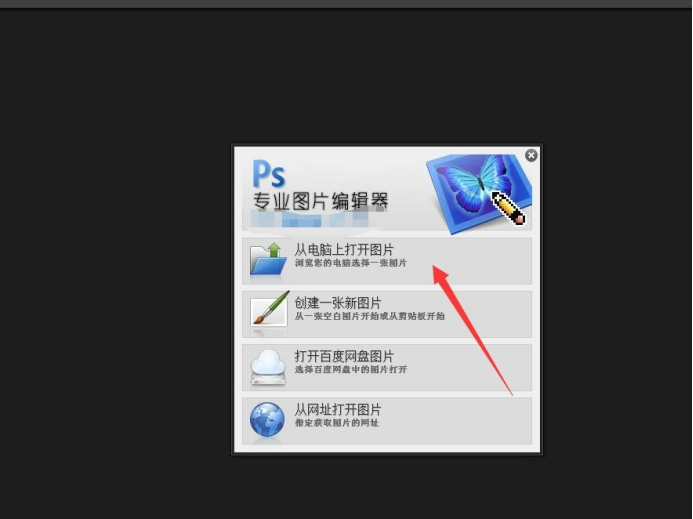
3、打开照片之后,我们就可以看到一个简易的Photoshop界面了,左侧和上方分别有不同图片处理工具。
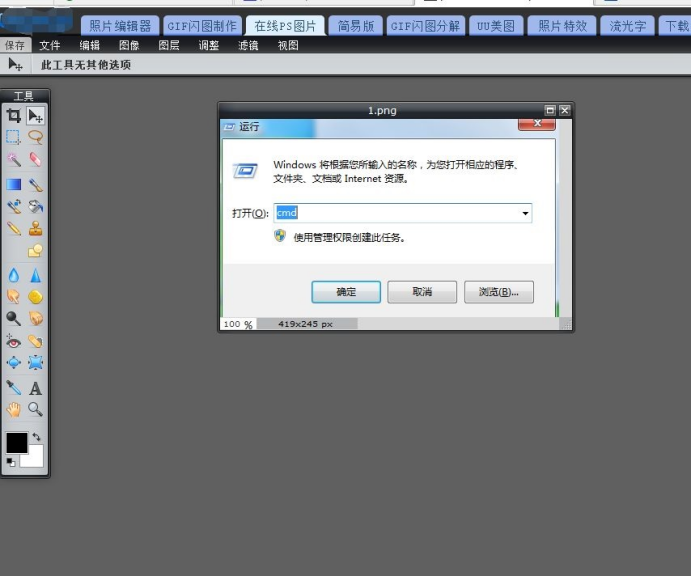
4、在上方的【图层】菜单栏,我们可以新建图层,或者打开图层等一系列操作。
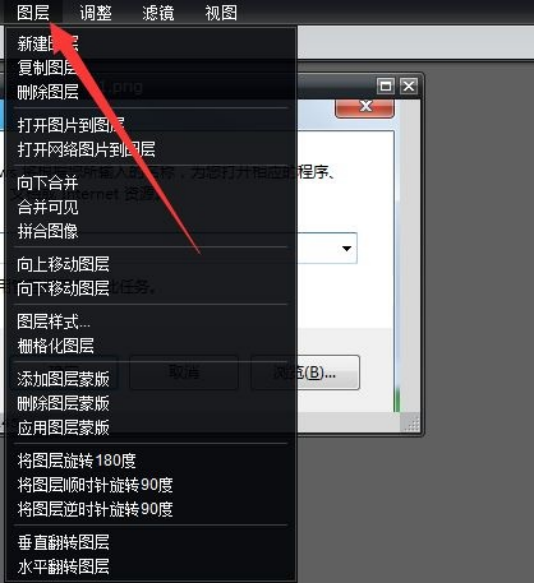
5、点击右边的文本选项,可以对图片添加文字描述,以及文字颜色,大小调整。
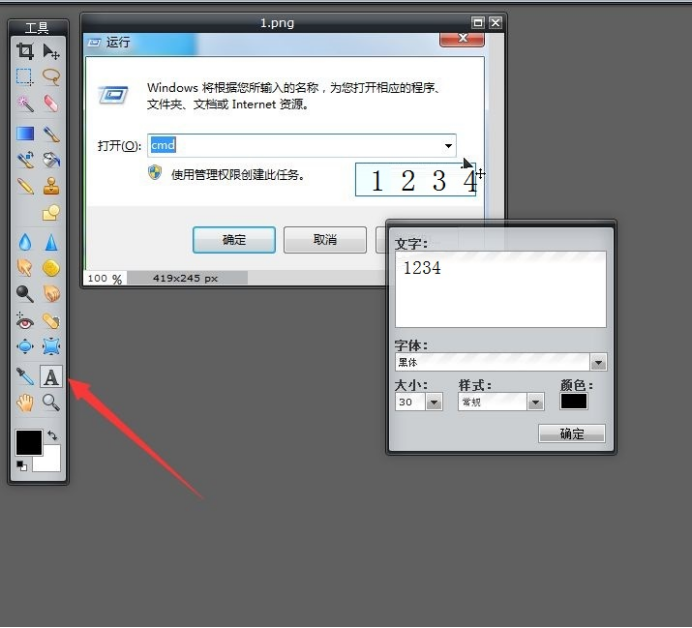
6、在右边可以看到我们图片处理当前图层信息,以及图层复制,新建操作。
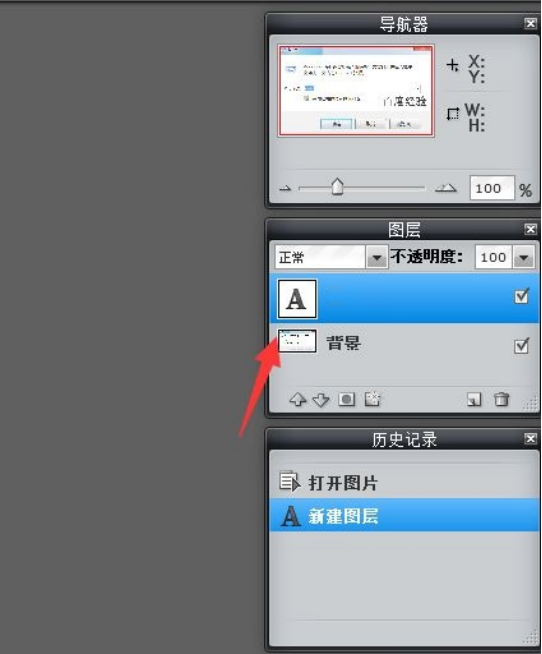
7、图片处理完毕,可以点击上方的【文件】选项,在菜单中找到【保存】进行图片保证。
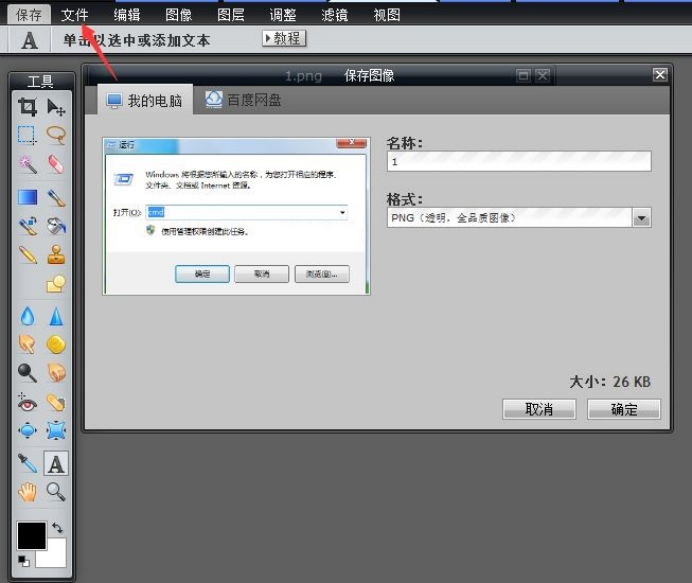
通过上边的步骤讲解,我们知道了在线ps照片的处理流程和操作方法,快节奏的生活和工作,让我们在进行选择软件时都要以方便快捷为主,知道了在线ps的使用方法,我们就可以随时对图片进行编辑处理了。
本篇文章使用以下硬件型号:联想小新Air15;系统版本:win10;软件版本:ps(cc2017)。

